Každý režim miešania vrstiev, ktorý sme doteraz videli v našom pohľade na základné režimy prelínania pre úpravu fotografií vo Photoshope, sa týkal stmavovania obrázkov, zosvetľovania obrázkov alebo oboch. Režim Multiple blend ignoruje biele oblasti a stmavuje všetko ostatné. Režim prelínania obrazovky ignoruje čierne oblasti a zosvetľuje všetko ostatné, zatiaľ čo režim prelínania prelínania ignoruje oblasti, ktoré sú 50% šedé a tmavšie oblasti tmavšie a svetlé oblasti, čím sa zlepšuje kontrast obrazu.
Náš štvrtý základný režim miešania vo Photoshope nemá nič spoločné s tieňmi, zvýrazneniami alebo kontrastom obrázkov a so všetkým, čo súvisí s farbami. V skutočnosti to nie je úplná náhoda, preto sa nazýva režim farebnej zmesi a ak si spomeniete z prvej stránky, nachádza sa v kombinovanej skupine režimov miešania spolu s režimami odtieň, sýtosť a jas.
Režim farebnej zmesi je vlastne kombináciou prvých dvoch režimov v zloženej skupine, odtieň a sýtosť. Keď zmeníte režim prelínania vrstvy na hodnotu Farba, zmieša sa iba vrstva (to znamená všetky odtiene a ich hodnoty nasýtenia) z vrstvy s vrstvou alebo pod ňou. Hodnoty svietivosti (svetlosti) vrstvy sa úplne ignorujú. Režim farebnej zmesi je ideálny pre prípady, keď chcete do obrázka pridať alebo zmeniť farby bez zmeny hodnôt jasu. Ako uvidíme na nasledujúcej stránke, farba je vlastne presným opakom nášho piateho a posledného základného režimu miešania, jasu, ktorý ignoruje všetku farbu vo vrstve a spája iba hodnoty svetlosti.
Príklad reálneho sveta v režime farebnej zmesi
Jedným z najpopulárnejších spôsobov použitia režimu farebnej zmesi je zafarbenie čiernobielych obrázkov. To vám umožní pridať farbu k obrázku bez ovplyvnenia hodnôt svetlosti. Jednoducho pridajte novú prázdnu vrstvu nad svoj obrázok a nastavte režim prelínania vrstvy na Farba. Vyberte si štetec z palety Nástroje, vyberte farbu, ktorú chcete maľovať, a začnite maľovať na vrstvu, aby ste pridali svoju farbu.
Tu mám ďalšiu starú fotografiu, tentoraz zo svadobného páru:
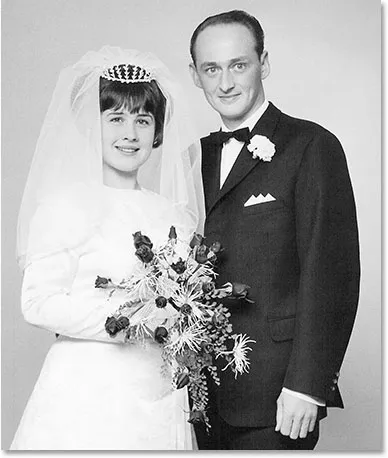 Stará čiernobiela fotografia svadobného páru.
Stará čiernobiela fotografia svadobného páru.
Povedzme, že chceme zachovať celkový obraz čiernobiely, ale aby sme zvýšili záujem o fotografiu, chceli by sme, aby ruže v kytici nevesty boli červené. Režim farebnej zmesi to uľahčuje. Najprv musíme nad našu fotografiu pridať novú prázdnu vrstvu, takže jednu pridám kliknutím na ikonu Nová vrstva v dolnej časti palety Vrstvy:
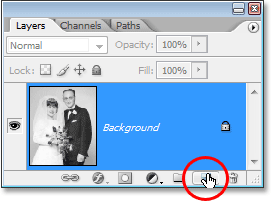 Kliknite na ikonu „Nová vrstva“.
Kliknite na ikonu „Nová vrstva“.
Tým sa nad vrstvu pozadia pridá nová prázdna vrstva. V predvolenom nastavení Photoshop pomenuje novú vrstvu „Vrstva 1“, ale keďže túto vrstvu použijeme na vyfarbenie ruží, dvakrát kliknem na názov vrstvy v palete Vrstvy a premenujem ju na „Ruže“:
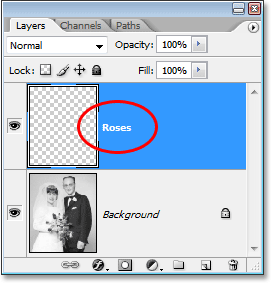 Paleta Vrstvy zobrazujúca novú prázdnu vrstvu „Ruže“ nad vrstvou pozadia.
Paleta Vrstvy zobrazujúca novú prázdnu vrstvu „Ruže“ nad vrstvou pozadia.
Keby sme jednoducho začali maľovať na túto vrstvu pomocou nástroja štetce, zakryli by sme fotografiu pod ňou, a to preto, že režim miešania novej vrstvy je v súčasnosti nastavený na normálne. Keďže chceme do obrázka pridať farbu bez toho, aby to ovplyvnilo tonálne informácie, musíme zmeniť režim miešania vrstvy na možnosť Farba:
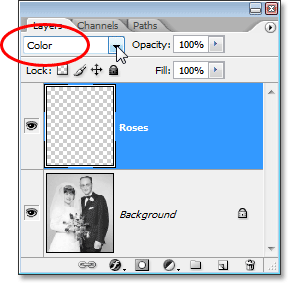 Zmena režimu prelínania vrstvy Roses na Color.
Zmena režimu prelínania vrstvy Roses na Color.
Teraz si z palety nástrojov vyberiem svoj nástroj na štetce as červenou farbou ako moju farbu v popredí priblížim ruže a začnem na ne maľovať. Všimnite si, ako môžeme stále vidieť svetlé a tmavé oblasti ruží pod farbou, ktorú maľujeme, vďaka schopnosti režimu farebnej zmesi zmiešať našu novú farbu s obrázkom nižšie:
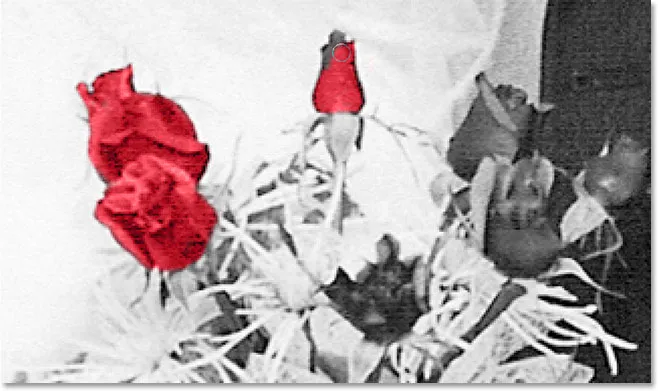 Vo vnútri ruží je červená farba.
Vo vnútri ruží je červená farba.
Budem maľovať po zvyšku ruží. Toto je obrázok po maľovaní všetkých ruží červenou farbou:
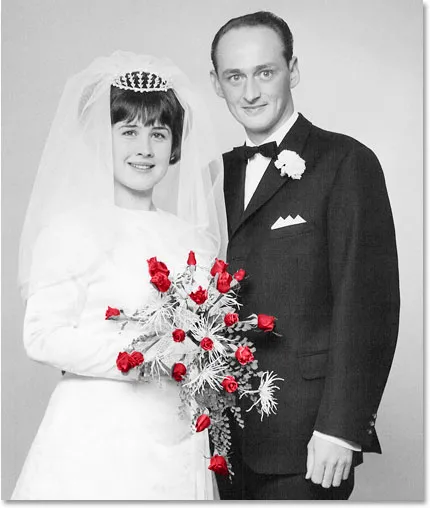 Ruže sú teraz sfarbené na červeno.
Ruže sú teraz sfarbené na červeno.
Farba je príliš intenzívna, takže jednoducho znížim krytie vrstvy „ruží“ asi na 60%:
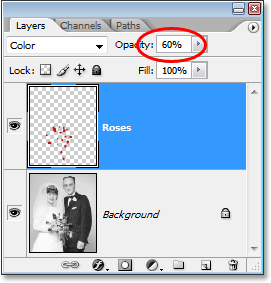 Zníženie nepriehľadnosti vrstvy „ruží“.
Zníženie nepriehľadnosti vrstvy „ruží“.
Teraz je farba omnoho utlmenejšia a zdá sa, že červená sa hodí k zvyšku fotografie:
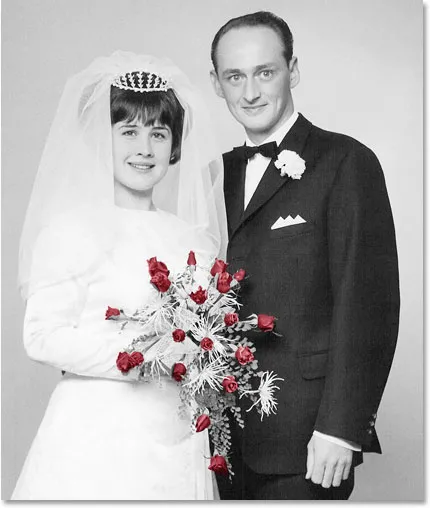 Obrázok po znížení nepriehľadnosti vrstvy „ruží“.
Obrázok po znížení nepriehľadnosti vrstvy „ruží“.
Ak by sme chceli, mohli by sme pokračovať vo vyfarbovaní zvyšku obrázka, ale páči sa mi účinok len ruží. Toto je, samozrejme, iba jeden z príkladov užitočnosti režimu farebnej zmesi a určite to nie je obmedzené na obnovenie starých fotografií. Režim farieb je rovnako vhodný na zmenu farieb v nových digitálnych fotografiách. Ak chcete napríklad zmeniť farbu očí, jednoducho vyberte oči osoby, pridajte vrstvu na úpravu odtieňa / sýtosti, potiahnutím posúvača odtieň doľava alebo doprava vyberte požadovanú farbu a potom zmeňte režim prelínania vrstvy odtieň / sýtosť na farbu.
Teraz sme sa pozreli na štyri z piatich základných režimov miešania na úpravu fotografií vo Photoshope. Ďalej je náš piaty a posledný režim miešania, režim miešania jasu, ktorý je presným opakom farebného režimu! Alebo prejdite späť na hlavnú stránku a vyberte iný režim prelínania!